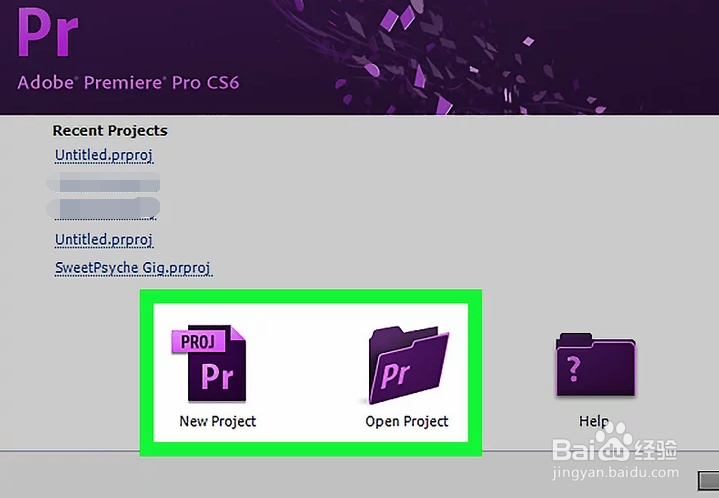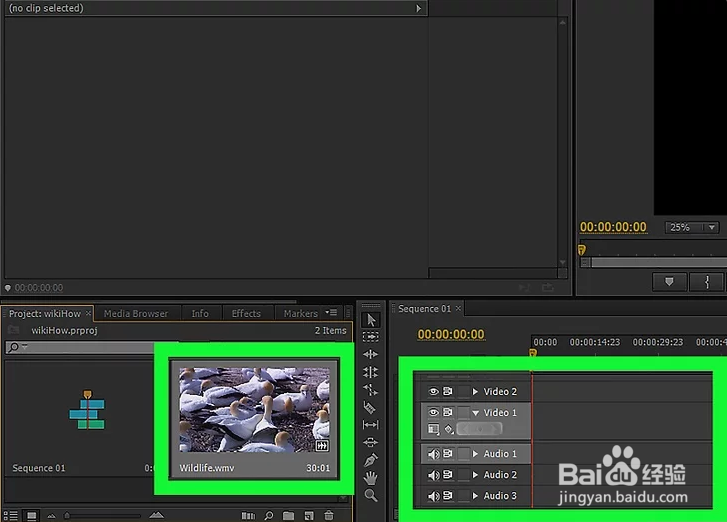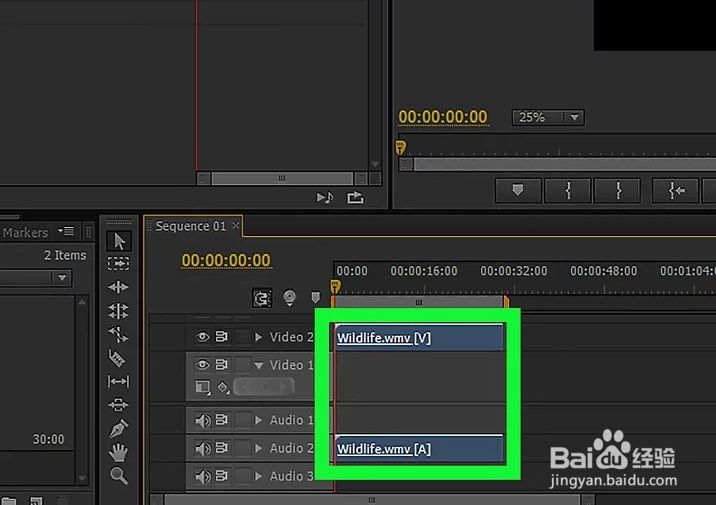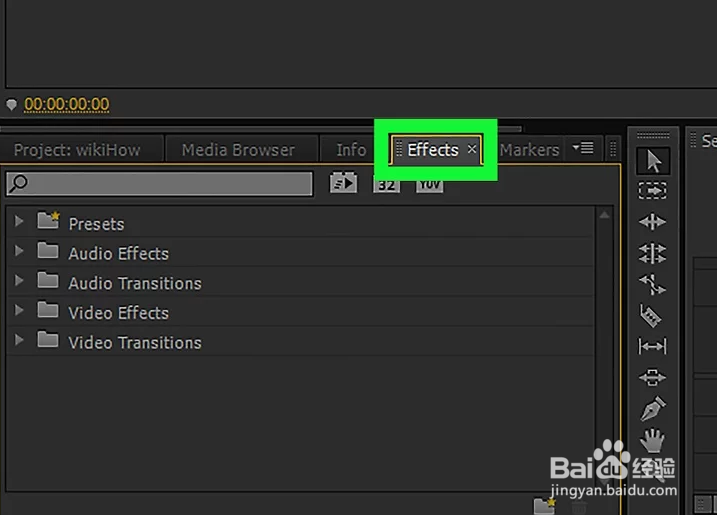如何在专业版Adobe Premiere中剪辑视频
1、启动专业版Adobe Premiere软件,打开视频项目。双击紫色的应用程序图标(上面带有字母“Pr”),然后点击屏幕顶部菜单栏里的文件。
2、点击并拖拽你想要剪辑的视频,将其从“项目”选项卡拖拽到时间轴。
3、点击视频,来选中它。
4、点击效果。这个选项卡位于屏幕左下角的窗口顶部。
5、点击视频效果。这个文件夹位于效果选项卡下。
6、点击转换。这个文件夹位于视频效果路径中。
7、点击并拖拽裁剪工具,放到时间轴中的视频片段上。这样会在屏幕左上方的窗口中打开效果控制选项卡。
8、调整裁剪的边框。在效果控制选项卡中进行调整:左、右、上和下代表选中的视频裁剪区域。0%意味着没有裁剪任何周边区域。点击裁剪边旁边的百分比,将指针拖拽到右侧。此时,随着百分比的增加,选中的裁剪区域也在变大。重复上述操作,调整四条边的裁剪比例。
声明:本网站引用、摘录或转载内容仅供网站访问者交流或参考,不代表本站立场,如存在版权或非法内容,请联系站长删除,联系邮箱:site.kefu@qq.com。
阅读量:78
阅读量:60
阅读量:71
阅读量:51
阅读量:78